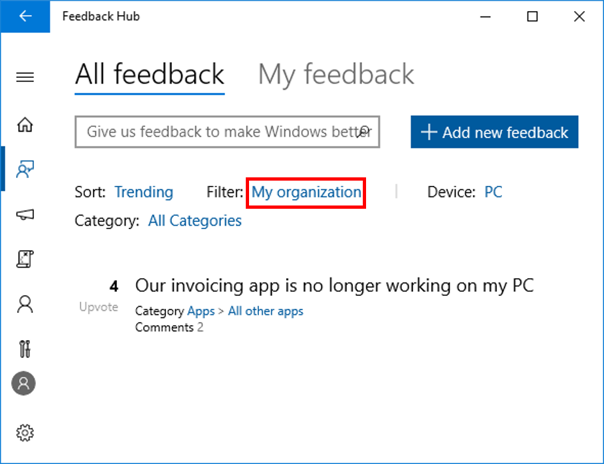Forneça comentários sobre compilações do Windows Server Insider Preview
Depois de ter a chance de explorar builds de visualização do Windows Server Insider, dê-nos seus comentários no Hub de Comentários para nos ajudar a continuar a melhorar o Windows Server.
Você pode entrar no Hub de Comentários usando sua conta microsoft pessoal ou sua conta de trabalho Microsoft Entra ID. Ao usar a conta da sua organização, você poderá nos dar comentários em nome da sua organização para ajudar a moldar o Windows para atender às necessidades específicas da sua empresa.
Dê comentários com sua conta Microsoft
Abra o aplicativo Do Hub de Comentários em seu dispositivo, verifique se você está conectado à sua conta Microsoft registrada verificando o ícone de pessoa na parte inferior do menu lateral.
Selecione a seção Comentários no menu lateral.
Selecione o botão + Adicionar novos comentários .
Em Inserir seus comentários, insira um título que diga o número de build para o qual você está fornecendo comentários, assim: [Servidor #####] Título de seus comentários. Em seguida, explique seus comentários com mais detalhes.
Em Escolher uma categoria, escolha se é um problema ou sugestão. Selecione Windows Server na primeira lista suspensa e, em seguida, a melhor subcategoria para seus comentários na segunda lista suspensa.
Continue a encontrar comentários semelhantes e adicione mais detalhes, como informações de diagnóstico.
Envie seus comentários.
Saiba mais sobre como dar ótimos comentários e usar o Hub de Comentários.
Dê comentários com sua conta de trabalho
- Abra o aplicativo hub de comentários em seu dispositivo e verifique se você está conectado com sua conta Microsoft Entra registrada verificando o ícone de pessoa na parte inferior do menu lateral. Se você já estiver conectado com sua conta pessoal da Microsoft, poderá alternar para sua conta de trabalho entrando e entrando novamente.
Observação
Ao fazer logon no Hub de Comentários com sua conta Microsoft Entra pela primeira vez, você verá um pop-up pedindo permissão para acessar os dados da sua conta, como nome, ID do locatário organizacional e ID do usuário. Se você não puder conceder permissão no pop-up, o Hub de Comentários poderá ser bloqueado para você. Seu administrador pode fornecer acesso no portal do Azure em aplicativos Enterprise, permitindo que os usuários possam permitir que os aplicativos acessem seus dados.
Selecione a seção Comentários no menu lateral.
Selecione o botão + Adicionar novos comentários .
Em Inserir seus comentários, insira um título que diga o número de build para o qual você está fornecendo comentários, assim: [Servidor #####] Título de seus comentários. Em seguida, explique seus comentários com mais detalhes.
Em Escolher uma categoria, escolha se é um problema ou sugestão. Selecione Windows Server na primeira lista suspensa e, em seguida, a melhor subcategoria para seus comentários na segunda lista suspensa.
Continue a encontrar comentários semelhantes e adicione mais detalhes, como informações de diagnóstico.
Envie seus comentários.
Saiba mais sobre como dar ótimos comentários e usar o Hub de Comentários.
Acompanhar comentários de sua organização
Ao entrar com seu Microsoft Entra acccount, você também pode ver comentários de outros usuários em sua organização.
Abra o aplicativo hub de comentários em seu dispositivo e verifique se você está conectado com sua conta Microsoft Entra registrada verificando o ícone de pessoa na parte inferior do menu lateral. Se você já estiver conectado com sua conta pessoal da Microsoft, poderá alternar para sua conta de trabalho entrando e entrando novamente.
Selecione a seção Comentários no menu lateral.
Na lista suspensa Filtro , selecione Minha Organização. Isso mostrará todos os comentários dos usuários da sua organização que também estão conectados ao Hub de Comentários usando suas contas Microsoft Entra registradas.